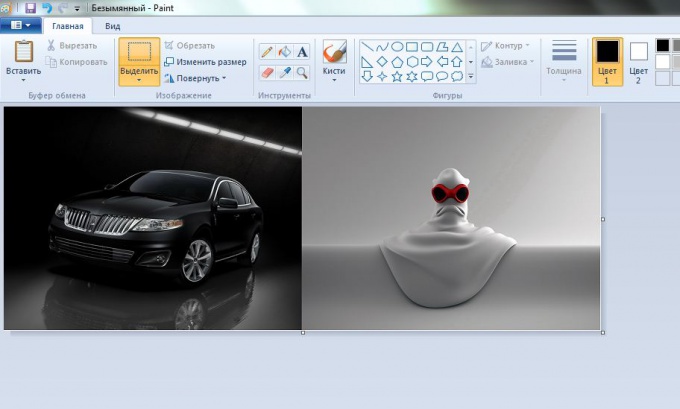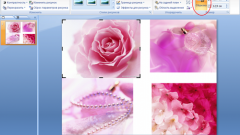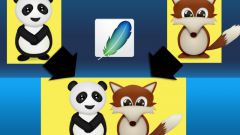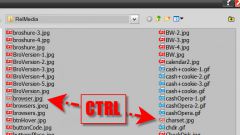Вам понадобится
- ACDSee, Paint.
Инструкция
1
Давайте сразу уясним для себя: существует огромное количество ресурсов, позволяющих в режиме «онлайн» склеивать, обрезать и проводить другие манипуляции с изображениями. Приведем лишь несколько примеров подобных сайтов: http://www.avazun.ru, http://croper.ru, http://www.fanstudio.ru и http://effectfree.ru.
2
Работать с этими ресурсами достаточно просто, но у всех есть большой недостаток - требуется наличие подключения к сети интернет. Второй минус заключается в том, что после обработки изображения на него автоматически накладывается водный знак с логотипом ресурса.
3
Совместить две картинки самостоятельно достаточно просто. Для этого нам потребуются две программы, одна из которых входит в стандартный комплект утилит операционных систем Windows.
4
Рассмотрим пример совмещения изображений при помощи программы ACDSee. Скачайте и установите ее себе на компьютер. Совершенно не обязательно искать последнюю версию программы. В нашем случае это будет ACDSee 10 Pro.
5
Откройте оба изображения и запомните их размер. Допустим, что одна фотография имеет разрешение 640х480, а другая – 800х600. Чтобы не терять качество картинки, мы будем уменьшать размер второй фотографии. Откройте ее с помощью ACDSee.
6
Нажмите Ctrl+R. Перед вами откроется меню изменения размера изображения. В поле «Ширина» введите цифры 640, а в поле «Высота» - 480. Нажмите кнопку «Готово» и сохраните изображение.
7
Откройте первое изображение (оно будет после склейки слева) в ACDSee. Нажмите Ctrl+С. Откройте стандартную программу ОС Windows – Paint. Нажмите Ctrl и "-" для удобства просмотра. Переведите курсор на левый нижний угол белого фона. Растяните его как можно шире. Нажмите Ctrl+V для вставки первого изображения.
8
Откройте второе изображение в ACDSee. Нажмите Ctrl+С. Перейдите к программе Paint и нажмите Ctrl+V. Произойдет наложение второго фрагмента на первый. Нажмите и удерживайте левую кнопку мыши. Перетащите изображение вправо. Добейтесь совпадения границ фотографий. Сохраните полученный фрагмент.